
Ich interessiere mich immer noch für das Thema Kombinieren Arduino und Lego-Technik. Und heute werde ich Anweisungen für die Herstellung eines vierrädrigen Fahrzeugs teilen. Ich nannte es den Marsrover wegen seiner ungewöhnlichen Form. Grundlage ist die Montageanleitung Lego Technic 42029 und dann der Flug meiner Fantasie. Zur Steuerung verwenden wir das Bluetooth-Modul, das dem Android-Gerät oder Computer zugeordnet ist.
Wir werden brauchen:
- Lego Technic 42029
- Lego Technic 42033
- Arduino Pro Mini 5 V AT Mega 328
- Motortreiber L9110S
- 1 Servoantrieb SG-90
- Bluetooth-Modul HC-05 oder gleichwertig
- USB-UART für Arduino-Firmware
- Motorgetriebe 6v 1: 150 100 U / min
- 2 LEDs
- 2 Widerstände 150 Ohm
- Kondensator 10v 1000uF
- 2 einreihige Kämme PLS-40
- Induktor 68mkGn
- 2 Li-Ionen 18650 Batterien
- Stecker Papa-Mama zwei Pin zum Draht
- Homutik
- Drähte in verschiedenen Farben
- löten
- Kolophonium
- Lötkolben
- Schrauben 3x20, Muttern und Unterlegscheiben für sie
- Schrauben 3x40
- Schrauben 3x60
- Büroangestellter oder nur ein scharfes Messer
Schritt 1 Vorbereitung des mechanischen Teils.
Für unser Modell ist ein 6V 1: 150 100 U / min-Getriebemotor erforderlich, der die Hinterachse antreibt. Sie können experimentieren und ein anderes Übersetzungsverhältnis ausprobieren. 100 U / min sind meiner Meinung nach optimal. Der Getriebemotor ist nicht zum Anschluss an Lego-Teile vorgesehen. Daher muss es ein wenig überarbeitet werden. Ein scharfes oder Schreibmesser muss wie ein Kreuz zu den Abtriebswellen des Getriebes geformt sein. Das Kreuz muss die gleiche Größe wie die reguläre Lego-Querachse haben.

Für die Drehung der Räder verwenden wir das Servo SG-90. Es ist auch nicht für den Anschluss an Lego-Teile vorgesehen. Um es an unserem Modell zu befestigen, muss ein Durchgangsloch mit einem Durchmesser von 3,2 mm vorsichtig gebohrt werden, um die inneren Teile des Servos nicht zu berühren, oder es einfach mit einem Schreibwarenmesser geschnitten werden. In dieses Loch werden wir einen Bolzen einsetzen, um ihn mit Lego zu verbinden. Und schneiden Sie auch die hervorstehenden Teile ab („Flügel“ zur Befestigung):

Auf der Servowelle setzen wir einen Hebel mit einem Schraubteil von lego auf:

Schritt 2 Montage
Um den Koffer zusammenzubauen, benötigen wir die Anleitung Lego 42029. Sie kann einfach von der offiziellen Website heruntergeladen werden.
Sie müssen sowohl den ersten als auch den zweiten Teil herunterladen.
Die Basis der Hinterachse wird gemäß den Anweisungen von Lego 42029 Teil 1 montiert, beginnend mit 3 Seiten bis einschließlich 8 Seiten. Fügen Sie ein wenig hinzu, um die Federn zu befestigen:

Auf der getrimmten Achse des Getriebemotors setzen wir die Lego-Verbindungshülse auf. Das Getriebe selbst wird wie auf dem Foto gezeigt mit einer 3x60 mm Schraube befestigt:

Wir gehen nach vorne. Wir bauen den vorderen Teil der Aufhängung gemäß den Anweisungen von Lego 42029 Teil 1 von Seite 21 bis 23 zusammen. Wir nehmen das Trapez aus dem zweiten Teil der Lego-Anweisungen von Seite 6 bis 11. Fügen Sie vorne Details hinzu, wie auf dem Foto gezeigt:

Wir bauen die vordere Stoßstange wie auf dem Foto gezeigt:

Wir befestigen den Servoantrieb ungefähr in der Mitte der Maschine und verbinden ihn mit einer Welle mit einem Zahnrad, das die Räder dreht:


Wir verbinden beide Teile miteinander. Von unten sollte alles so aussehen:

Die Kabine muss aus den Fotos zusammengebaut werden:


LEDs als Scheinwerfer hinzufügen:

Wir setzen die Kabine auf die Vorderachse. Wir holen den Stoßfänger von hinten ab und befestigen die Platte:

Es bleibt die mittlere Plattform zusammenzubauen, auch vom Foto:


Setzen Sie es ein:


Damit ist die Montage des Gehäuses abgeschlossen.
Schritt 3 Elektriker.
Zur Stromversorgung der Motoren und des Bluetooth-Moduls werden zwei parallel gelötete Li-Ion 18650-Batterien verwendet. Zur Erleichterung der Verbindung lohnt es sich außerdem, einen Stecker an diese zu löten:

Für die Stromversorgung von Arduino ist es am einfachsten, ein separates Netzteil zu verwenden, z. B. eine 9-Volt-Krone. Wenn Sie die Batterie nicht dorthin schieben möchten, können Sie den Arduino mit denselben Batterien betreiben. Führen Sie jedoch gleichzeitig einen 68-μH-Induktor in den Spalt des positiven Arduino-Stromkabels ein und schließen Sie einen 10-V-1000-uF-Kondensator an dieselbe Stromleitung an. Verbinden Sie das Steuerkabel des Servos mit Pin 2 und den Motortreiber mit Pin 5 und 6:
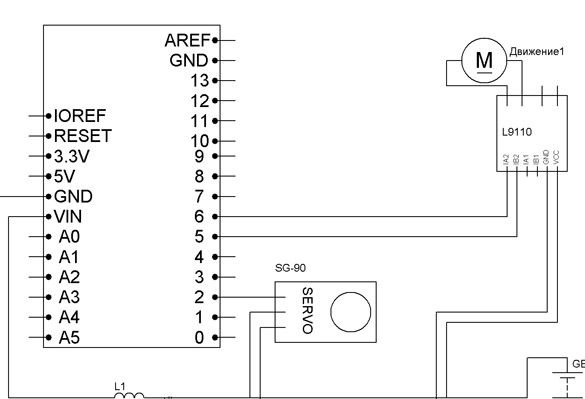
Sie können auch die Scheinwerfer anschließen. Dazu verbinden wir über die Widerstände die Anoden zweier LEDs mit 4-poligem Arduino, die Kathoden mit GND. Für die verwendeten LEDs werden Widerstände ausgewählt.
Die gesamte zusammengebaute Elektrik nimmt nicht viel Platz ein:

Wir legen es auf die Rückseite des "Rovers" unter einen großen Teller:

Schritt 4 Vorbereiten der Programmierumgebung.
Wir werden die Arduino IDE verwenden, um die Skizze zu schreiben. Die Version sollte nicht niedriger als 1,8 sein. Download von der offiziellen Seite.
Fügen Sie als Nächstes die Bibliotheken zur Arduino IDE hinzu. Dieses Projekt verwendet zwei Bibliotheken Servo.h (zur Steuerung eines Servoantriebs) und SoftwareSerial.h (zur Kommunikation mit einem Bluetooth-Modul):
Sie müssen sie herunterladen und installieren. Sie können dies tun, indem Sie die Archive entpacken und alle Dateien in den Ordner "Bibliotheken" verschieben, der sich in dem Ordner befindet, in dem die Arduino IDE installiert ist. Sie können auch eine andere Methode verwenden - ohne die heruntergeladenen Archive zu entpacken, wählen Sie in der Arduino IDE das Menü Sketch - Connect Library. Wählen Sie oben in der Dropdown-Liste das Element ".Zip-Bibliothek hinzufügen" aus. Und geben Sie den Speicherort der heruntergeladenen Archive an. Starten Sie nach der Installation der Bibliotheken die Arduino IDE neu.
Schritt 5 Konfigurieren Sie das Bluetooth-Modul.
Die bisher am häufigsten verwendeten Bluetooth-Module sind HC-05 und HC-06. Sie sind sowohl in chinesischen Online-Shops als auch bei russischen Importeuren reichlich vorhanden. Der HC-05 kann sowohl im Master-Modus als auch im Slave-Modus arbeiten. HC-06 ist nur ein Slave-Gerät. Mit anderen Worten, HC-06 kann ein gekoppeltes Gerät nicht erkennen und keine Kommunikation mit ihm herstellen, sondern kann nur ein Slave sein.
Module werden in der Regel als zwei miteinander verlötete Platinen verkauft. Das kleinere ist ein Fabrikmodul, das in verschiedenen Bereichen weit verbreitet ist elektronisch Geräte. Groß - ein spezielles Steckbrett für DIY-Projekte. Es sieht aus wie ein kleineres Board mit einem BC417-Chip:

Und so die DIY-Module HC-05 und HC-06 selbst:

Sie können jedes beliebige Modul verwenden. Ein Modul ohne Steckbrett kostet weniger, aber dann müssen Sie sich um die 3,3-V-Stromversorgung des Moduls kümmern und sich selbst quälen, indem Sie Drähte an das Modul anlöten. Ich habe meiner Meinung nach das Optimum im Preis-Leistungs-Verhältnis HC-05 gewählt. Jedes Mal mit Firmware ist es meiner Meinung nach unpraktisch, das Bluetooth-Modul vom Arduino zu trennen, daher werden wir den Software-Port für die Kommunikation verwenden. Dies ist dank der SoftwareSerial-Bibliothek möglich.
Wir verbinden uns wie folgt:
Arduino Pro Mini - Bluetooth
D7 - RX
D8 - TX
5 V - VCC
GND –GND
Für einen ordnungsgemäßen Betrieb muss das Modul konfiguriert sein. Die Einrichtung erfolgt durch Eingabe von AT-Befehlen im Terminalfenster. Ich werde das HC-05-Modul konfigurieren. Wenn Sie eine andere Einstellung haben, kann dies anders sein. Um den Computer und das Bluetooth-Modul zu verbinden, müssen Sie die nächste Skizze in Arduino ausfüllen. Gleichzeitig fungiert Arduino als Verbindung zwischen dem Bluetooth-Modul und dem Computer:
Öffnen Sie nach dem Ausfüllen der Skizze das Terminalfenster, stellen Sie die Geschwindigkeit auf 9600 ein und geben Sie die folgenden Befehle ein:
"AT" (ohne Anführungszeichen) sollte die Antwort "OK" kommen (dann ist alles richtig angeschlossen und das Modul funktioniert)
"AT + BAUD96000" (ohne Anführungszeichen) sollte die Antwort "OK9600" kommen.
Wenn Sie die richtige Antwort haben, fahren Sie mit dem nächsten Schritt fort.
Schritt 5 Füllen Sie die Skizze in Arduino.
Der nächste Schritt ist das Herunterladen und Hochladen der folgenden Skizze auf Arduino:
Schritt 6 Richten Sie Ihr Telefon ein.
Für ein Android-Telefon müssen wir das Robotersteuerungsprogramm über Bluetooth installieren. Es gibt viele, die sich in Aussehen und Funktionalität unterscheiden. Sie müssen "Bluetooth Arduino" in Google Play eingeben und das gewünschte auswählen. Ich empfehle BT Controller. Es ist kostenlos und es gibt genügend Funktionen, um unsere Maschine zu steuern. Laden Sie es herunter und installieren Sie es auf jedem Android-Gerät. Als nächstes müssen Sie über die Einstellungen des Android-Geräts eine Verbindung mit unserem Modul herstellen. Das Passwort für die Verbindung lautet "1234" oder "0000". Konfigurieren Sie dann das Programm für die entsprechenden Befehle. Die Liste ist unten.
Schritt 7 Windows konfigurieren (falls erforderlich)
Für diejenigen, die einen Desktop-Computer, einen Laptop oder ein Windows-Gerät verwenden möchten, gibt es ein Programm, mit dem Sie Befehle über den Bluetooth-Kanal senden können. Dazu muss dieses Gerät über Bluetooth verfügen. Wir stellen die Kommunikation mit unserem Modul über die Geräteverwaltungstools her. Das Passwort für die Verbindung ist das gleiche "1234" oder "0000". Sie können das Terminal verwenden, um Befehle zu senden. Beliebig für Sie. Nachdem Sie die Firmware geschrieben haben, Die Steuerung erfolgt über die folgenden Tasten (nach Teams):
W - vorwärts
S - zurück
A - links
D - richtig
F - Stop
G - Lenkrad
K - Scheinwerfer
L - Scheinwerfer aus
Die Verwendung des Terminals zur Steuerung ist nicht sehr bequem. Daher empfehle ich Z-Controller. Im Programm müssen Sie den Port (COM-Port, über den die Verbindung hergestellt wird) auswählen und die Schlüssel für die entsprechenden Befehle konfigurieren. Richtig und intuitiv einrichten. Ich poste das Programm selbst und die Einstellungen für unseren "Rover":


